最新u盘装xp系统步骤是怎样的
更新日期:2024-03-21 20:21:31
来源:网友投稿
手机扫码继续观看

以前可能很多用户会通过传统的光盘工具来安装操作系统,不过现在更多的是通过u盘装系统。如果需要用u盘装xp系统,那么具体的步骤是怎样的呢?大家可以参考下面内容中介绍的最新u盘装xp系统教程步骤。
相关教程:
原版xp系统怎么U盘安装
装xp蓝屏解决方法
一、所需材料
1、备份电脑C盘和桌面文件
2、2G左右U盘,制作U盘PE启动盘
3、系统镜像:xp系统下载u盘安装
4、引导设置:设置开机从U盘启动
二、最新u盘装xp系统步骤
1、将xp系统镜像中的gho文件解压到U盘GHO目录;

2、在电脑上插入U盘,重启过程中不停按F12/F7/ESC快捷键,选择USB项从U盘启动;

3、启动到U盘主页面,选择【01】运行PE增强版;
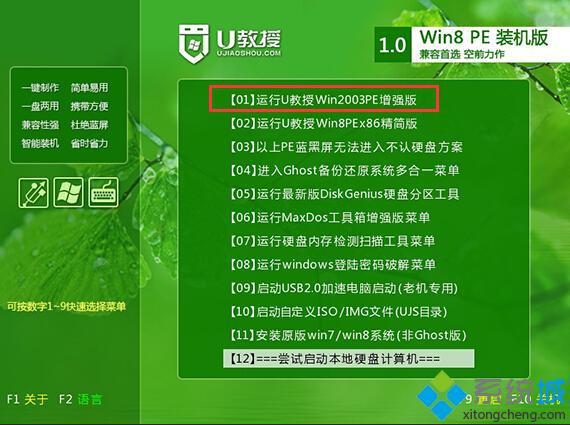
4、双击打开【U教授PE一键装机】,选择安装盘符C盘,确定;
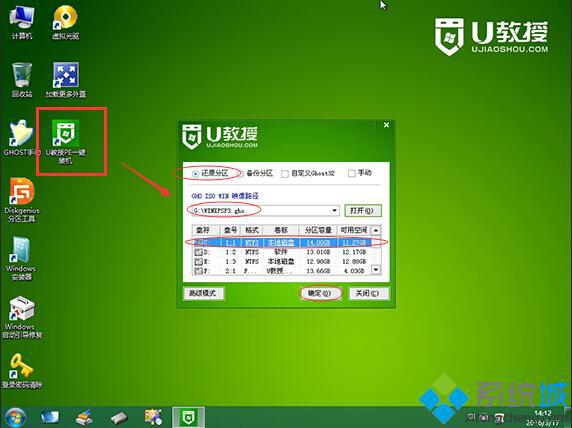
5、执行系统的还原操作,等待完成即可;
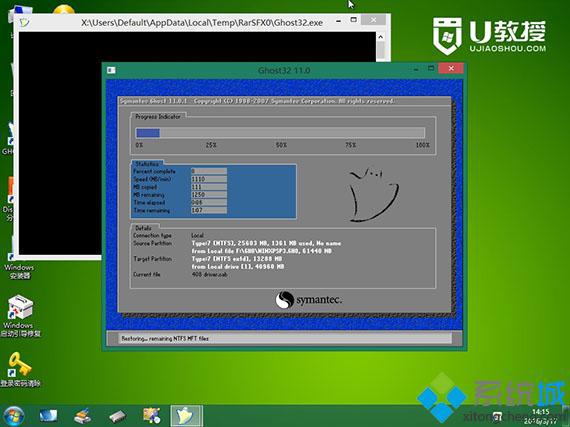
6、接着重启电脑,执行xp系统安装过程;

7、最后启动进入xp系统,安装就完成了。

以上就是最新u盘装xp系统的具体操作步骤,有需要的可以根据以上步骤来装xp系统。
该文章是否有帮助到您?
常见问题
- monterey12.1正式版无法检测更新详情0次
- zui13更新计划详细介绍0次
- 优麒麟u盘安装详细教程0次
- 优麒麟和银河麒麟区别详细介绍0次
- monterey屏幕镜像使用教程0次
- monterey关闭sip教程0次
- 优麒麟操作系统详细评测0次
- monterey支持多设备互动吗详情0次
- 优麒麟中文设置教程0次
- monterey和bigsur区别详细介绍0次
系统下载排行
周
月
其他人正在下载
更多
安卓下载
更多
手机上观看
![]() 扫码手机上观看
扫码手机上观看
下一个:
U盘重装视频












